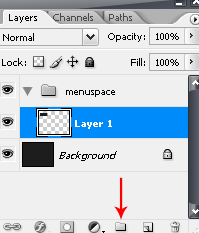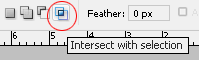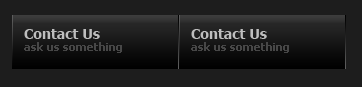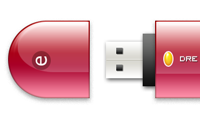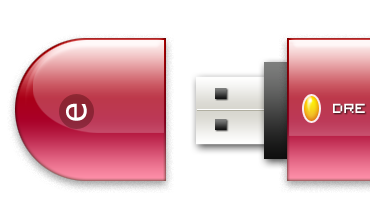Fungsi Sistem Operasi
Sistem Operasi dapat dipandang sebagai sebuah antarmuka antara user (pengguna ) dengan perangkat keras sistem. Sistem operasi akan menyediakan suatu lingkungan yang nyaman bagi user (pengguna), sehingga user (pengguna) tidak perlu tau apa sebenarnya yang terjadi pada operasi perangkat keras. Suatu operasi yang biasa digunakan pada komputer IBM PC adalah MS DOS (Microsoft – Disc Operating System), sistem operasi lain yang banyak digunakan adalah Windows, Unix, Linux, dan Mac OS.
Secara umum, fungsi Sistem Operasi yaitu:
1. Fungsi Sistem Operasi sebagai Kordinator, yang memberikan fasilitas sehingga segala aktivitas yang kompleks dapat dikerjakan dalam urutan yang benar.
2. Fungsi Sistem Operasi sebagai Pengawal, yang memegang kendali proses untuk melindungi file dan memberi batasan pada pembacaan, penulisan, eksekusi data dan program.
3. Fungsi Sistem Operasi sebagai penjaga gerbang, yang akan mengawasi siapa saja yang dapat masuk kedalam sistem komputer.
4. Fungsi Sistem Operasi sebagai pengoptimal, yang akan membuat scedule atas beberapa masukan pengguna, akses basis data, komputasi, keluaran, dan lain sebagainya untuk meningkatkan kinerja sistem.
5. Fungsi Sistem Operasi sebagai akuntan, yang menjaga pewaktuan CPU tetap berada pada jalur yang benar, penggunaan memori, operasi I/O, penyimpanan pada disk dan lain sebagainya.
6. Fungsi Sistem Operasi sebagai serever, yang memberikan pelayanan yang diperlukan pengguna, seperti restrukturisasi direktori file.